相信许多用户已经使用win10系统有一段时间了,使用过程中难免会遇到一些问题。有的用户可能会遇到iis8请求筛选模块被配置为拒绝超过请求内容长度的情况,遇到这个情况应该有部分
相信许多用户已经使用win10系统有一段时间了,使用过程中难免会遇到一些问题。有的用户可能会遇到iis8请求筛选模块被配置为拒绝超过请求内容长度的情况,遇到这个情况应该有部分用户不知道该怎么解决。下面我们就一起来看看win10系统iis8请求筛选模块被配置为拒绝超过请求内容长度的解决方法。
win10系统iis8请求筛选模块被配置为拒绝超过请求内容长度的解决方法:
1、单击 Windows 桌面上的“开始”菜单,单击“控制面板”,然后双击“管理工具”。
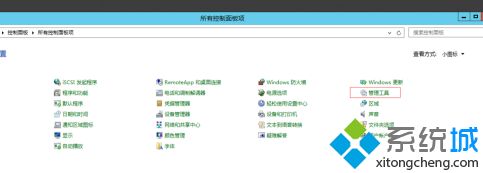
2、在“管理工具”窗口中双击“Internet Information Services”。
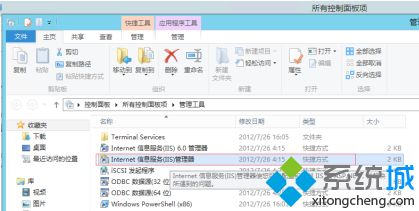
3、在“Internet Information Services”窗口中,展开与您的计算机相对应的节点,然后展开“网站”节点,找到请求筛选,并打开。
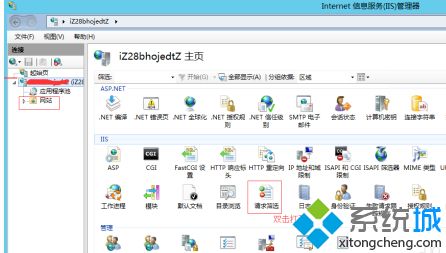
4、找到隐藏段下面的web.config,右键编辑。
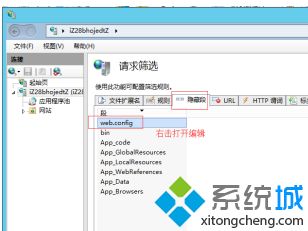
5、修改允许的最大长度字节为你自己需要的,搞定结束。(注;默认的是30M)
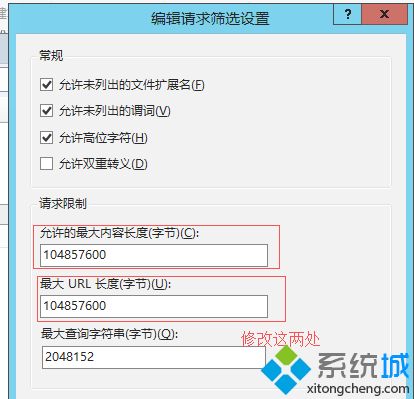
以上就是win10系统iis8请求筛选模块被配置为拒绝超过请求内容长度的解决方法,有遇到这个情况的用户可以根据以上步骤来操作,希望可以帮到大家。
